Como Converter CR2 para JPEG com Alta Qualidade em 2024
Muitas câmeras ajudam você a gerar fotos impressionantes, e a Canon é uma das câmeras fascinantes disponíveis.
Como as câmeras Canon produzem arquivos CR2, que só podem ser visualizados com programas especiais em vários dispositivos, faz sentido converter o CR2 para outro formato de imagem. Você pode optar por converter o arquivo CR2 para JPEG, pois o JPEG é o formato mais popular, suportado por todos os dispositivos.
Continue lendo este post para aprender como converter CR2 para JPEG.
Parte 1. O que é um arquivo CR2 e por que preciso convertê-lo?
As câmeras digitais Canon geram arquivos CR2. A câmera tende a formar um formato gráfico que contém as informações brutas recebidas pela matriz. Essa abordagem ajuda a obter resultados de fotos em qualidade sem perdas.
No entanto, a desvantagem dos arquivos CR2 é que eles ocupam muito espaço no disco rígido ou no cartão de memória.
Além disso, o CR2 não é suportado em vários dispositivos, o que significa que você não poderá abrir os arquivos em múltiplos dispositivos.
Portanto, a conversão do arquivo CR2 para JPEG é necessária, e vamos lhe mostrar como converter arquivos CR2 para JPEG.
Parte 2. Melhor Conversor de Imagens para Converter CR2 em JPEG Sem Esforço [Mac & Windows]
Ao procurar um conversor de CR2 para JPEG, um usuário deseja garantir que o conversor não altere a resolução da foto. Como ninguém gosta de fotos desfocadas ou de baixa qualidade, encontrar um conversor de fotos confiável é essencial.
Felizmente, você tem o HitPaw Conversor de Vídeo à sua disposição, permitindo que você converta CR2 em JPEG com qualidade sem perdas.
Este excelente software suporta vários formatos de imagem e também permite que você converta várias imagens em lote. Converter várias fotos simultaneamente economiza tempo e permite que você execute várias tarefas rapidamente.
Outro excelente ponto sobre o HitPaw Conversor de Vídeo é a interface amigável desta ferramenta notável, que facilita para iniciantes converterem as imagens para o formato desejado.
Alguns recursos do HitPaw Conversor de Vídeo [Mac & Windows]:
- Permite converter várias fotos simultaneamente
- Suporta vários formatos de imagem, incluindo TIFF, WebP, DNG, CR3, CR2, etc.
- Não causa perda de qualidade da foto
- Edita as fotos de maneira adequada
- Comprime a foto sem perder a qualidade original
- Excelente função de aceleração de GPU e CPU
Como mudar arquivo CR2 para JPEG via HitPaw Conversor de Vídeo [versão para Mac]:
Passo 1.Instale o HitPaw Conversor de Vídeo no seu PC ou Mac após baixá-lo do site oficial ou do botão acima. Em seguida, você precisará instalar o software e lançá-lo sem demora. Após abrir o software, clique na Caixa de Ferramentas e selecione o ícone do Conversor de Imagens.

Passo 2.Toque em "Adicionar Imagem" e selecione as fotos que deseja converter para JPEG.
Como o HitPaw Conversor de Vídeo suporta conversão em lote, você pode fazer upload de centenas de fotos na interface principal do HitPaw Conversor de Vídeo.

Passo 3.Após importar as fotos, selecione JPEG como seu formato de arquivo de imagem de destino para continuar com o que você está trabalhando.

Passo 4.Toque no ícone Converter Tudo para iniciar a conversão dos arquivos CR2 para JPEG. Após a conclusão, você pode exportar as fotos para qualquer pasta que desejar no seu Mac.

Parte 3. Como Converter CR2 em JPEG no Mac Usando o Preview
O Preview é a brilhante ferramenta embutida do Mac que permite editar fotos de maneira apropriada. Assim, se você deseja converter CR2 em JPEG, o Preview pode ajudá-lo a alcançar seu objetivo.
Passo 1.Selecione o arquivo CR2 que você gostaria de converter para JPEG e abra-o com o Preview.
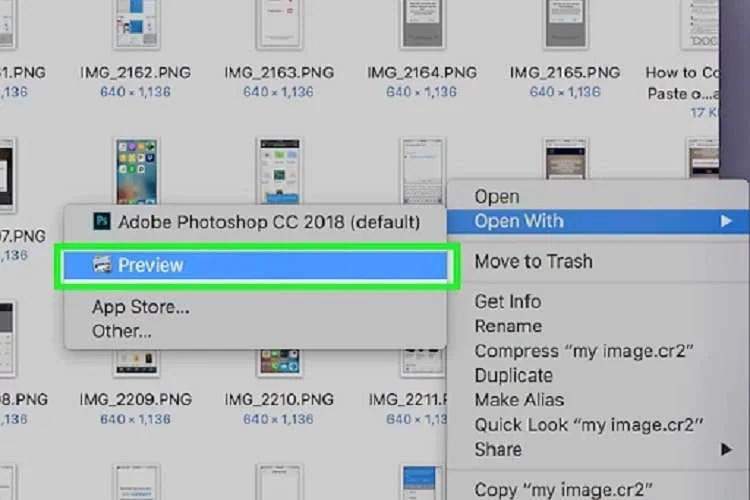
Passo 2.Selecione o ícone ''Exportar'' após navegar até a aba 'Arquivo'

Passo 3.Navegue pelo menu e escolha JPEG como seu formato de destino. Depois de converter o CR2 em JPEG, toque no ícone ''Salvar'' para transformar a foto em JPEG.
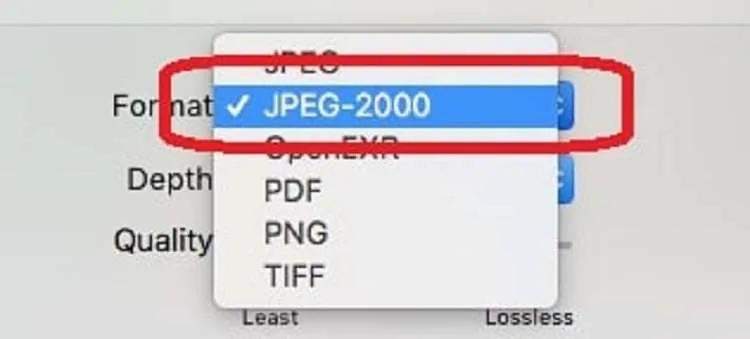
Passo 4.Toque no ícone Exportar, selecione o local onde você gostaria de baixar a foto e clique no ícone ''OK''.
Parte 4. Como Mudar um Arquivo CR2 para JPEG com GIMP
Outra maneira brilhante de converter CR2 em JPEG é utilizar os serviços do GIMP. É uma excelente ferramenta de edição de fotos que permite editar fotos de forma prolífica.
A principal característica do GIMP é que ele possui uma interface de usuário intuitiva, o que significa que transformar CR2 em JPEG não será difícil.
A seguir, veja como mudar o arquivo CR2 para JPEG:
Passo 1.Inicie o GIMP no seu Mac e selecione o arquivo CR2 que deseja converter.
Passo 2.Agora, você poderá acessar vários formatos de arquivo e clique no ícone ''Selecionar Tipo de Arquivo''.
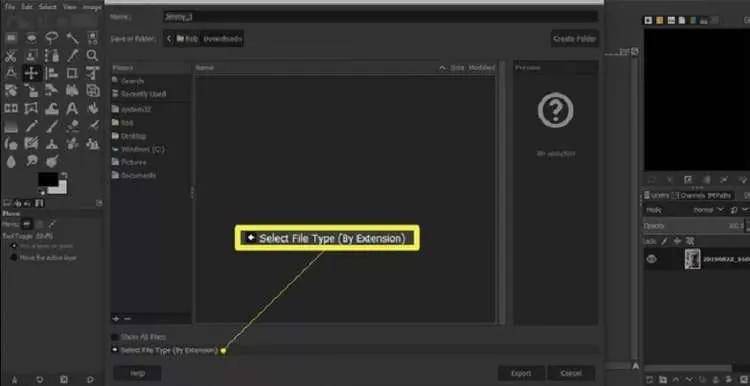
Passo 3.Escolha JPEG como sua imagem de saída. Em seguida, clique no ícone Exportar para baixar a foto no local preferido no seu Mac ou PC.
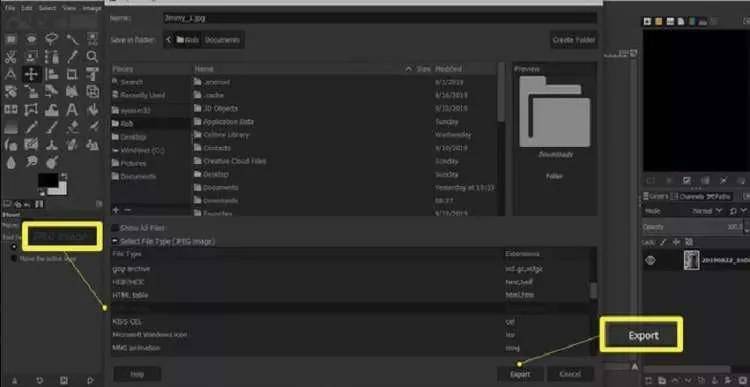
Parte 5. Como Converter Arquivo CR2 para JPEG com Adobe Photoshop
O Photoshop é um fantástico aplicativo de edição de fotos que permite realizar várias técnicas de edição em suas imagens. Felizmente, o Photoshop também permite converter CR2 em JPEG.
Como o Photoshop oferece recursos profissionais e avançados e foi projetado para fotógrafos profissionais, a interface do Photoshop pode ser complicada para iniciantes. É necessário ter um conhecimento prévio do Photoshop antes de converter os arquivos CR2 em JPEG.
A seguir, veja como converter arquivos CR2 em JPEG.
-
Passo 1.Navegue até a página oficial do Adobe Photoshop e instale o software no seu Mac. Em seguida, inicie o Adobe Photoshop e clique na opção ''Abrir'' após clicar no ícone Arquivo. Importe o arquivo CR2 que você gostaria de converter em JPEG.

-
Passo 2.Clique novamente no ícone Arquivo e escolha a opção ''Exportar''.

-
Passo 3.Selecione JPEG como seu formato de imagem de destino e converta o CR2 para JPG em seguida. Após este processo, clique no ícone ''Exportar Tudo'' para baixar as fotos no local desejado.

Palavras Finais
Este guia torna simples a conversão de CR2 para JPEG, graças às ferramentas brilhantes mencionadas neste artigo. Todas as opções apresentadas aqui valem a pena experimentar.
Sem desmerecer as credenciais de qualquer ferramenta, o HitPaw Conversor de Vídeo continua sendo a melhor opção para converter arquivos CR2 em JPEG. É o software mais recomendado que ajuda a converter imagens em diversos formatos de arquivo.









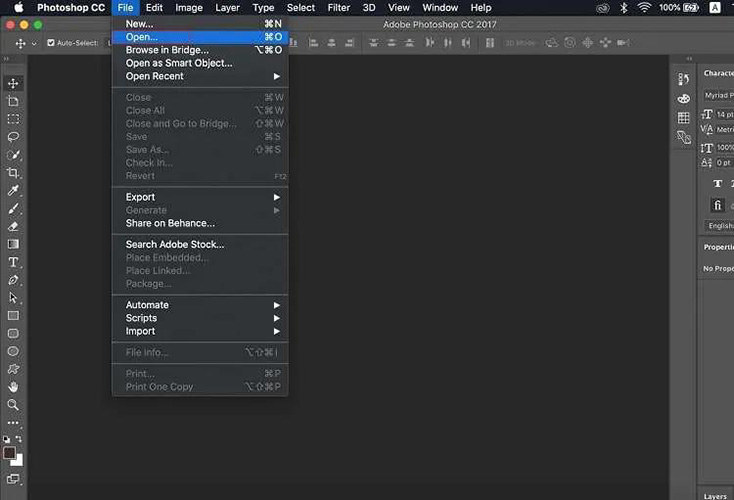
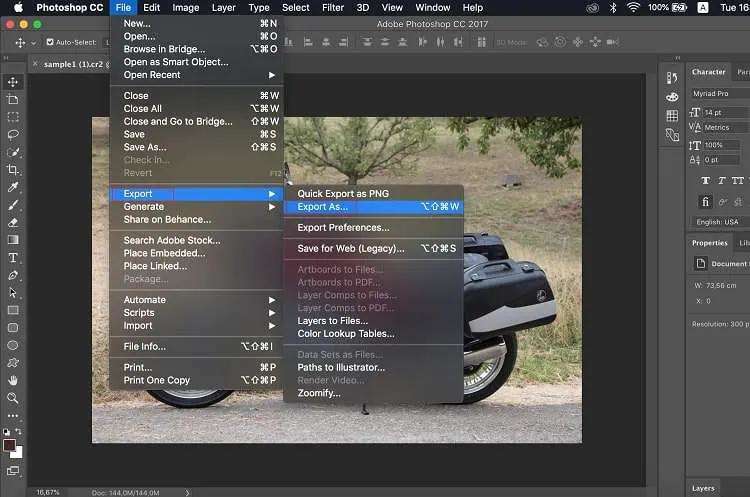
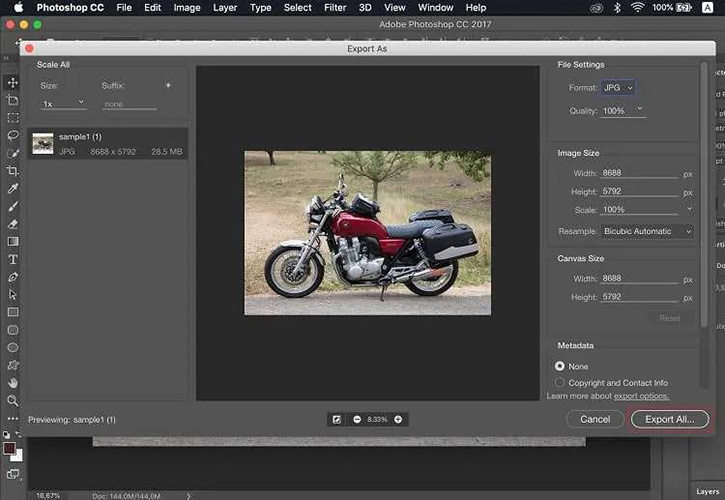

 HitPaw FotorPea
HitPaw FotorPea HitPaw VikPea
HitPaw VikPea HitPaw Removedor de Marca D'água
HitPaw Removedor de Marca D'água 

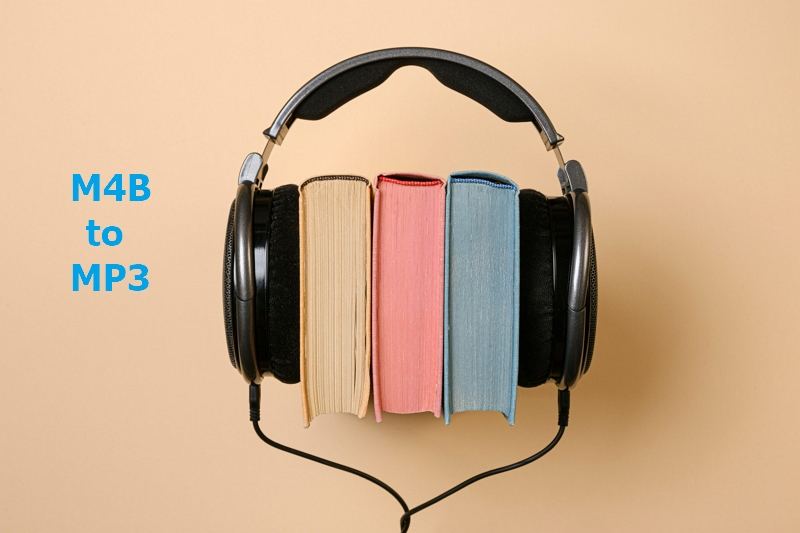


Compartilhar este artigo:
Selecionar a classificação do produto:
Antônio García
Editor-em-Chefe
Trabalho como freelancer há mais de cinco anos. Sempre fico impressionado quando descubro coisas novas e os conhecimentos mais recentes. Acho que a vida não tem limites, mas eu não conheço limites.
Ver todos os ArtigosDeixar um Comentário
Criar sua avaliação sobre os artigos do HitPaw